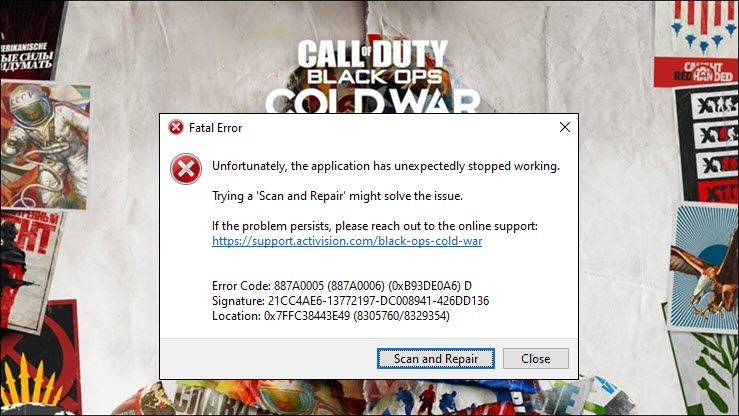
La nouvelle guerre froide de Black Ops est allumée, mais une série de problèmes surviennent lors de sa sortie, dont l'ennuyeux code d'erreur 887a0005 . Cela fait planter votre jeu en permanence, en particulier dans le nouveau mode zombie.
Bien que cela semble délicat, cette erreur n'est peut-être pas si difficile à corriger du tout. Ici, nous avons rassemblé quelques correctifs fonctionnels pour vous, essayez-les et retournez immédiatement sur le terrain.
Essayez ces correctifs
Vous n'aurez peut-être pas besoin de tous les essayer. Continuez simplement votre chemin jusqu'à ce que vous trouviez celui qui fait l'affaire.
- Analyser et réparer les fichiers du jeu
- Mettez à jour votre pilote graphique
- Installer toutes les mises à jour Windows
- Désactiver les HAG (planification GPU accélérée par le matériel )
- Désactiver le lancer de rayons dans le jeu
Correctif 1 : Scannez et réparez les fichiers du jeu
Le code d'erreur 887a0005 pourrait indiquer un problème d'intégrité avec vos fichiers de jeu . Dans ce cas, vous devrez analyser et réparer tous les fichiers corrompus ou manquants.
Voici un guide rapide pour cela:
- Ouvrez votre Blizzard Battle.net client. Dans le menu de gauche, sélectionnez Call of Duty : BOCW .

- Cliquez sur Options et sélectionnez Analyser et réparer dans le menu déroulant. Attendez la fin de la vérification.

Vous pouvez maintenant lancer Black Ops Cold War et voir s'il plante à nouveau.
Si cette astuce ne vous aide pas, passez simplement à la suivante.
Correctif 2: Mettez à jour votre pilote graphique
L'une des causes les plus courantes de cette erreur est que vous utilisez un pilote graphique défectueux ou obsolète . Si vous souhaitez profiter pleinement d'un nouveau titre AAA, assurez-vous d'abord que votre pilote graphique est à jour.
Pour obtenir le dernier pilote graphique, vous pouvez le rechercher et le télécharger sur le site Web du fabricant ( DMLA ou alors NVIDIA ), puis installez-le manuellement. Mais si vous n'avez pas le temps, la patience ou les compétences informatiques pour mettre à jour le pilote manuellement, vous pouvez le faire automatiquement avec Conducteur facile .
Driver Easy reconnaîtra automatiquement votre système et trouvera les bons pilotes pour votre carte graphique exacte et votre version de Windows, et il les téléchargera et les installera correctement :
- Télécharger et installez Driver Easy.
- Exécutez Driver Easy et cliquez sur le Scanne maintenant bouton. Driver Easy analysera ensuite votre ordinateur et détectera tout problème de pilote.

- Cliquez sur Tout mettre à jour pour télécharger et installer automatiquement la bonne version de tous les pilotes manquants ou obsolètes sur votre système. (Cela nécessite le Version professionnelle - vous serez invité à mettre à niveau lorsque vous cliquez sur Tout mettre à jour. Si vous ne voulez pas payer pour la version Pro, vous pouvez toujours télécharger et installer tous les pilotes dont vous avez besoin avec la version gratuite ; il vous suffit de les télécharger un par un et de les installer manuellement, de la manière normale de Windows.)

Une fois que vous avez mis à jour votre pilote graphique, redémarrez votre PC et vérifiez si le code d'erreur se reproduit.
Si la mise à jour du pilote GPU ne résout pas votre problème, passez simplement à la solution suivante.
Correctif 3: Installez toutes les mises à jour Windows
Microsoft vient de publier la mise à jour 20H2 pour Windows 10, y compris des correctifs de sécurité réguliers et de nombreuses nouvelles fonctionnalités. Nous recommandons toujours aux joueurs de maintenir leur système à jour , car cela pourrait aider à éviter beaucoup de problèmes.
Et c'est assez facile à mettre à jour :
- Sur votre clavier, appuyez sur Gagner+Je (la touche du logo Windows et la touche i) en même temps pour ouvrir l'application Paramètres Windows. Cliquez sur Mise à jour et sécurité .

- Cliquez sur Vérifier les mises à jour . Attendez ensuite que Windows télécharge et installe toutes les mises à jour disponibles.

Une fois que vous avez installé toutes les mises à jour du système, redémarrez votre PC et testez le gameplay dans Black Ops Cold War.
Si les mises à jour n'arrêtent pas le plantage, vous pouvez jeter un œil au prochain correctif.
Correctif 4: Désactiver les HAG (série GeForce 10 ou ultérieure/série Radeon 5600 ou 5700)
Dans la version 2004 de Windows 10, Microsoft a déployé une nouvelle fonctionnalité appelée Planification GPU à accélération matérielle , ce qui améliorerait prétendument les performances des applications. Pour déverrouiller cette fonctionnalité, vous devez utiliser le dernière version 2004 Windows , à Carte graphique série GeForce 10 ou ultérieure/Radeon série 5600 ou 5700 avec le dernier pilote GPU .
Mais selon certains vétérans, HAGs est peut-être le coupable qui génère le code d'erreur 887a0005. Vous pouvez essayer de désactiver les HAG et voir comment cela se passe.
Voici comment:
- Dans la zone vide de votre bureau, faites un clic droit et sélectionnez Paramètres d'affichage .

- Sous le Affichages multiples rubrique, cliquez sur Paramètres graphiques .

- Sous le Paramètres par défaut rubrique, cliquez sur Modifier les paramètres graphiques par défaut .

- Éteindre Planification GPU à accélération matérielle .

Si cette méthode ne résout pas votre problème, consultez simplement la suivante.
Correctif 5: Désactiver le lancer de rayons dans le jeu
Dans certains cas, ce code d'erreur s'affiche lorsque votre GPU est surchargé. En dehors de cela, Black Ops Cold War est toujours un nouveau titre, ce qui signifie qu'il y a encore place à l'amélioration. Le Ray Tracing peut sembler fantaisiste, mais selon certains joueurs, il peut être instable sur Black Ops Cold War. Vous pouvez donc essayer de désactiver cette fonctionnalité et vérifier si le code d'erreur disparaît.
Voici comment:
- Lancez Black Ops Cold War et ouvrez LES PARAMÈTRES .
- Naviguez vers le GRAPHIQUE languette. Sous le TRACÉ LASER section, désactivez les trois options.

- Redémarrez le jeu et testez le gameplay.
Voici donc les solutions à votre code d'erreur 887a0005 dans Black Ops Cold War. J'espère que vous avez arrêté le crash et que vous pouvez profiter de ce chef-d'œuvre à 60 $. Si vous avez des questions ou des idées, n'hésitez pas à les noter dans la section commentaires.












![[RÉSOLU] 7 correctifs pour Overwatch 2 ne se lancent pas en 2022](https://letmeknow.ch/img/knowledge-base/E6/solved-7-fixes-for-overwatch-2-not-launching-2022-1.jpg)

![Perte de paquets Warzone [RÉSOLU]](https://letmeknow.ch/img/other/59/perte-de-paquets-warzone.jpg)


